| Скачать .docx |
Доклад: Работа с модемами
РАБОТА С МОДЕМАМИ
1. Основные характеристики модемов
Приведем основные характеристики модемов для телефонных коммутируемых и выделенных каналов, которые необходимо прямо либо косвенно учитывать при работе с такими модемами.
Уровни приема/передачи и обнаружения несущей
Выходной уровень передачи модемов обычно устанавливается в диапазоне от 0 до —15 дБм с точностью ±1 дБм.
Диапазон входных сигналов модемов для коммутируемых каналов составляет от 0 до —43 дБм.
Для выделенных (арендованных) каналов уровень входного сигнала может находиться в диапазоне от 0 до —34 дБм, либо от 0 до —26 дБм в зависимости от коэффициента затухания соединительных линий.
Модемы в телефонном коммутируемом канале обнаруживают несущую (формируют сигнал ON на линии 109 интерфейса V.24) при уровне несущей в диапазоне от 0 до —43 дБм. При понижении уровня несущей до —48 дБм модемы ее не воспринимают (формируют сигнал OFF на линии 109).
Для модемов, работающих на некоммутируемых каналах, критические значения уровней обнаружения и потери несущей могут составлять — 34 или — 26 дБм и —39 или —31 дБм соответственно. Последняя пара уровней ( —26 и —31 дБм) используется на выделенных каналах высокого качества.
Синхронизация передачи
Большинство типов модемов поддерживают три режима синхронизации передаваемой информации:
> синхронизация сигналом внутреннего задающего тактового генератора (АТ&ХО);
> внешним тактовым сигналом, поступающим от DTE (AT&X1);
> тактовым сигналом, выделяемым из принимаемого сигнала от удаленного модема (АТ&Х2).
Выбор режима синхронизации модема производится с помощью переключателей на нем или управляющих команд от DTE, например АТ-команд.
Параметры защитного и вызывного тона
При работе по протоколам V.22 и V.22bis может передаваться защитный синусоидальный сигнал. Как правило, при работе через АТС старых моделей необходимость в нем отпадает. Частота защитного сигнала равна 1800±20 Гц (AT&G2), 550±20 Гц (AT&G1), либо сигнал может отсутствовать вообще (AT&GO). Частота устанавливается с помощью переключателей или АТ-команд с DTE.
Уровень защитного тонального сигнала частотой 1800 HI на 6 дБ, а уровень сигнала частотой 550 Гц на 3 дБ ниже уровня информационного модулированного сигнала.
После установления соединения и подключения к линии отвечающего модема вызывающий модем передает периодические пакеты вызывного тона на частоте 1300 FII. Длительность пакетов и интервалов между ними равна 2 с.
Параметры импульсного набора
Скорость следования импульсов при наборе знаков телефонного номера обычно равна 10 импульсов в секунду, хотя в некоторых модемах возможна установка скорости 20 импульсов в секунду. Здесь и далее под импульсом набора понимается импульс набора номера, включающий в себя собственно импульс и паузу. Последовательность импульсного набора иллюстрируется рис. 12.1.
Отношение времени паузы к длительности всего импульса (коэффициент паузы) может составлять значения 67/33 (АТ&РО) или 61/39 (АТ&Р1).

Рис. 12.1. Импульсный набор
Первыи вариант соответствует стандарту, принятому в Великобритании и ряде других стран. Второй вариант используется в Северной Америке, России и является наиболее распространенным. В любом случае длительность импульса равна 100 мс. Интервал между набором соседних цифр должен быть не менее 600 мс.
Параметры тонального набора
Длительность элемента тонального набора также равна 100 мс. Интервал времени между соседними цифрами тонального набора значительно меньше, но не менее 100 мс. Таким образом, длительность цикла передачи одной цифры составляет не менее 200 мс.
Согласно принятого стандарта тонального набора каждый знак передается с помощью пары частот, как показано в табл. 12.1. Например, цифра 4 передается частотами 770 и 1209 Гц одновременно.
Таблица 12.1. Частоты тонального набора
| Нижняя группа (Гц) | Верхняя г | руппа (Гц) | ||
| 1209 | 1336 | 1477 | 1633 | |
| 697 | 1 | 2 | 3 | А |
| 770 | 4 | 5 | 6 | В |
| 852 | 7 | 8 | 9 | с |
| 941 | * | 0 | » | D |
12.2. Конструкция модемов
Конструктивно большинство модемов исполняются в виде внешних либо внутренних устройств. Часто один и тот же модем предлагается на рынке в виде таких двух решений. На рис. 12.2 показаны внешний и внутренние модемы Sporster.
12.2.1. Внешние модемы
Внешние модемы выпускаются в отдельном корпусе и имеют встроенный либо вынесенный блок питания. Внешние модемы являются более мобильными, чем внутренние, так как для подключения их к другому компьютеру достаточно просто переключить один разъем. При подключении внутреннего модема придется разбирать компьютер. Кроме того, внешний модем позволяет легко определить его состояние по световым индикаторам, находящихся на лицевой панели (рис. 12.3).
Расположение и количество индикаторов у внешних модемов различных моделей может отличаться. Назначение типовых индикаторов приведены в табл. 12.2. В скобках указаны их альтернативные обозначения и названия.
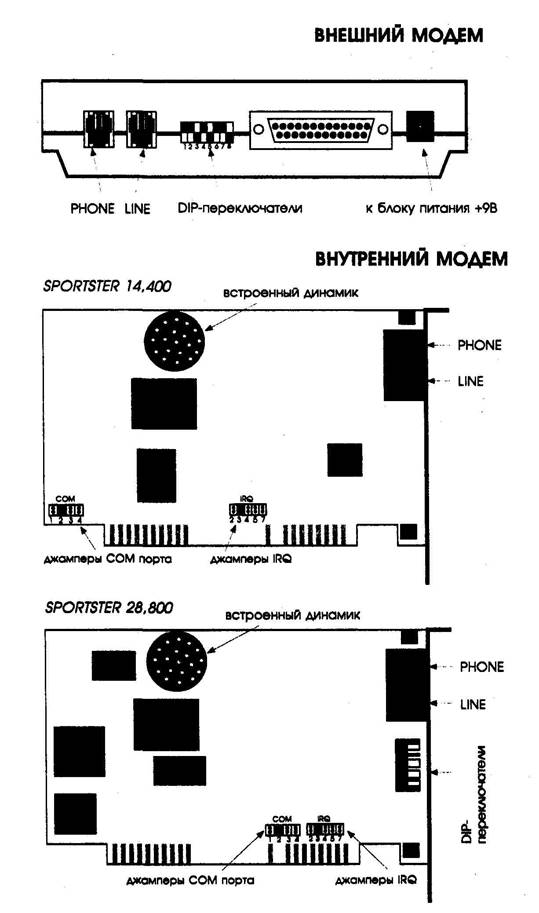
Рис. 12.2. Общий вид внутреннего и внешнего модемов фирмы US Robotics

Рис, 12.3. Лицевая панель внешнего модема ZyXEL U-1496E Plus
В последнее время широкое распространение получили буквенно-цифровые дисплеи, размещаемые на лицевой панели модема. В этом случае дисплей выполняет все функции индикации состояния модема. Во многих модемах на лицевой панели находятся органы управления, позволяющие управлять модемом и изменять его конфигурацию. В некоторых типах модемов одни и те же органы управления могут выполнять несколько функций, определяемых пользователем. Типовой набор органов управления модема и выполняемых ими функций приведен в табл. 12.3.
На задней панели внешних модемов, как правило, находятся разъемы для подключения к источнику питания (если он внешний), последовательному порту и телефонной линии (LINE, WALL, SW, LL), а также для подключения телефонного аппарата (PHONE). Часто имеются конфигурационные DIP-переключатели, позволяющие вручную устанавливать некоторые параметры модема (рис. 12.2).
Внешние модемы, оснащенные внутренним громкоговорителем, иногда имеют регулятор громкости. Громкоговоритель позволяет контролировать процесс установления соединения и передачи данных в зависимости от текущей конфигурации модема. Применение АТ-команды Мп предоставляет пользователю возможность контролировать процесс набора номера, соединения с удаленным модемом и передачи данных. Напомним, что:
> команда МО (М) полностью отключает громкоговоритель;
> команда Ml включает его во время набора номера и выключает после соединения с удаленным модемом (в момент обнаружения несущей);
> по команде М2 громкоговоритель остается включенным все время;
> по команде МЗ громкоговоритель включается после набора последней цифры номера и выключается после обнаружения несущей удаленного модема.
Конструктивные особенности внешних модемов определяют их преимущества и недостатки.
Преимущества внешнего модема:
> внешняя индикация;
> наличие отдельного блока питания;
> наличие внешних органов управления (сброс модема, регулировка громкости и т.д.).
Таблица 12.2. Световые индикаторы внешних модемов
| Обозначение | Название | Назначение |
| MR(DSR, 107) | Modem Ready (Готовность модема) | Модем готов к обмену данными |
| TR(DTR,108) | Terminal Ready (Готовность терминала данных) | Компьютер готов к обмену данными с модемом. Индикатор светится, когда модем получил от компьютера сигнал DTR |
| CS | Clear to Send (Сброс для передачи) | Индикатор светится, когда модем получил от компьютера сигнал CTS |
| CD (DCD, 109) | Carrier Detect (Обнаружение несущей) | Модем обнаружил несущую от удаленного модема. Индикатор должен светится на протяжении всего сеанса связи и гаснуть только тогда, когда один из модемов освободит линию |
| SD(TxD,103) | Send Data (Передача данных) | Индикатор светится во время передачи данных. Так как передача происходит порциями, то индикатор обычно мигает |
| RD (RxD, 103) | Receive Data (Прием данных) | Индикатор светится во время приема данных. Как правило, мигает |
| HS | High Speed (Высокая скорость) | Модем работает на максимально возможной для него скорости. Иногда значение скорости определяется по цвету индикатора |
| AA | Auto Answer (Автоматический ответ) | Индикатор светится, когда модем установлен в режим автоматического ответа на звонки |
| OH | Off Hook (Трубка снята) | Индикатор светится, когда модем "снял" трубку (занял линию) |
| EC (ARQ) | Error Control (Исправление ошибок) | Установлено соединение с исправлением ошибок |
| Rl (125) | Ring Indicator (Индикатор вызова) | Индицирует поступление из линии входящего вызова |
| TM (142) | Tester of Modem (Тестер модема) | Светится при подключении тестера модема вместо компьютера |
| TST | Test (Тест) | Индикация режима тестирования |
| SQ | Signal Quality (Сигнал качества) | Контроль качества сигнала |
| ON (PWR) | PoWeR (Питание) | Индикатор светится при включении питания модема |
Недостатки:
> внешний модем требует дополнительного места на рабочем столе;
> при установке модема необходимо учитывать его конструктивные особенности и обеспечить свободную цирку ляцию воздуха;
Таблица 12.3. Органы управления, расположенные на лицевой панели внешнего модема
| Обозначение | Назначение |
| DATA | При нажатии на кнопку в процессе установления связи включает режим передачи данных. В режиме изменения конфигурации загружает новую конфигурацию. В режиме набора номера позволяет набрать номер, хранящийся в памяти модема. |
| ANS/4 | Перевод в режим ответа. Установка номера новой конфигурации или адреса телефонного номера из справочника номеров, хранящегося в памяти модема. |
| ТР/2 | Включение самотестирования. Установка номера новой конфигурации или адреса телефонного номера из справочника номеров, хранящегося в памяти модема. |
| LLB/1 | Включение местного аналогового теста. Установка номера новой конфигурации или адреса справочника телефонных номеров. |
| RDL | Включение удаленного цифрового теста. Совместно с кнопкой DIAL включает режим изменения конфигурации. |
| DIAL | Перевод в режим набора номера. Совместно с кнопкой RDL включает режим изменения конфигурации |
> для высокоскоростной передачи данных (на скоростях свыше 9600 бит/с) может потребоваться замена платы контроллера коммуникационных портов на другую, с микросхемой UART 16550A;
> некоторые внешние модемы зарубежного производства рассчитаны на подключение к сети электропитания с напряжением 110—115 В, в результате чего может потребоваться замена блока питания модема или покупка дополнительного трансформатора;
> кабель для подключения внешнего модема к компьютеру может не входить в комплект поставки модема.
В некоторых типах модемов имеется дополнительный порт для подключения асинхронного управляющего терминала, что позволяет управлять конфигурацией модема при подключении к его основному разъему синхронного терминала в режиме передачи. Как правило, такие модемы отвечают стандарту V.25.
12.2.2. Внутренние модемы.
Внутренний модем представляет собой типичную карту расширения для установки в слот материнской платы компьютера. При этом чаще всего используется слот шины ISA. Такие модемы не имеют собственного блока питания и получают постоянные питающие напряжения от устройства, в которое они установлены.
На задней панели внутренних модемов обычно имеются разъемы для подключения линии связи (LINE, TELCO), телефона (PHONE) и иногда оконечного оборудования данных (DTE) (в модемах для групповых блоков (пулов).
Непосредственно на модемной плате размещаются перемычки или DIP-переключатели для выбора коммуникационного порта и номера прерывания. При этом нежелательно одновременное использование портов СОМ1 и COM3 (линия IRQ4) или COM2 и COM4 (линия IRQ3).
В некоторых моделях на задней панели установлен регулятор уровня громкости громкоговорителя модема, а также переключатели уровня выходного сигнала.
У внутренних модемов также имеют свои преимущества и недостатки.
Преимущества внутренних модема:
> внутренние модемы не занимают дополнительного места на рабочем столе;
> не требуют модернизации контроллера СОМ-порта;
> позволяют избежать путаницы в соединительных кабелях;
> внутренние модемы дешевле внешних. Недостатки:
> необходимо наличие свободного слота на материнской плате компьютера;
> увеличивается нагрузка на блок питания компьютера;
> отсутствует внешняя индикация, что затрудняет контроль за работой модема;
> для восстановления работоспособности модема после его "зависания" может потребоваться перезагрузка компьютера путем отключения питания либо кнопкой RESET на его панели;
> при установке внутреннего модема требуется более тонкая настройка системных ресурсов, — необходимо внимательно относиться к выбору адреса СОМ-порта и его прерывания (IRQ) (прерывание не должно быть задействовано другим устройством);
> сложность переустановки модема в другой компьютер.
12.3. Установка модемов
12.3.1. Установка внешнего модема
Внешний модем необходимо устанавливать в непосредственной близости от розетки питающей электросети, телефонной розетки и компьютера, с которым он будет взаимодействовать. Если это сделать сложно или невозможно, то необходимо постараться удлинить телефонную линию. Удлинение интерфейса RS-232 между модемом и компьютером не рекомендуется в связи с известными ограничениями на его длину.
Заземление модема осуществляется проводником кабеля питания. При отсутствии трехконтактных розеток необходимо предусмотреть дополнительный заземляющий проводник с сечением провода не менее 1,5 мм . С помощью такого проводника соединяют клемму "GND" ("ЗЕМЛЯ") на задней панели модема с контуром заземления помещения. В некоторых недорогих модемах непредусмотрено применение заземления. При их подключении к компьютерам следует соблюдать осторожность и придерживаться определенной последовательности действий. Сначала при помощи модемного кабеля необходимо соединить выключенный модем с выключенным компьютером и завернуть до упора винты, фиксирующие разъемы.

Рис. 12.4. Схема подключения модема в квартире с параллельными телефонами.

Рис. 12.5. Переходник для подключения модема к линии
Затем подключить вилки компьютера и блока питания модема в розетки электросети. После этого можно непосредственно включать питание модема и компьютера в произвольной последовательности.
Канальный разъем (LINE, WALL, SW, LL) предназначен для подключения кабеля, соединяющего модем с телефонным каналом. При этом можно использовать поставляемые с модемом или любые другие кабели, оборудованные разъемами типа RJ11, RJ12, RJ41 или RJ45. У многих модемов имеется гнездо для подключения телефонного аппарата (PHONE). Именно сюда и нужно подключать оставшийся без дела телефон. В этом случае при отсутствии модемной связи телефон можно будет использовать по своему прямому назначению. Параллельное подключение модема и телефона является нежелательным.
В общем случае модем должен быть "первым" или единственным потребителем используемой телефонной линии. В случае, когда имеются параллельные телефоны, блокираторы и другие "полезные" устройства, необходимо сделать подключение модема, близкое к изображенному на рис. 12.4.
Конструкция отечественной телефонной вилки и розетки несколько отличается от стандарта RJ11. Поэтому для подключения модема к линии необходим специальный переходник (рис. 12.5)
Переходник можно изготовить самостоятельно из кабеля, входящего в комплект модема, и стандартного телефонного набора "вилка/розетка". Для этого необходимо:
> аккуратно разделить кабель на две равные половины и очистить их концы от оплетки на длину 3—4 см;
> отделить красную и зеленую жилы и очистить их от изоляции на длину 1,5—2 см;
> незадействованньте жилы нужно укоротить и изолировать;
> очищенные от изоляции проводники необходимо подключить к телефонной вилке/розетке в соответствии с приводимой на рис. 12.6 схемой.
При этом надо учитывать, что разъем RJ11 имеет четыре контакта из которых используется только два центральных.

Рис. 12.6. Переходники на основе телефонного разъема
При подключении внешнего модема можно придерживаться следующей последовательности действий.
> определить рациональный вариант размещения компьютера, модема, телефона, трансформатора (если он используется) и блока питания на рабочем месте (рис. 12.7);
> отключить компьютер от сети и обеспечить его надежное заземление;
> подключить соединительный кабель к модему и соответствующему последовательному порту компьютера и закрепить его на корпусе винтами;
> подключить телефонный кабель к гнезду модема с надписью "LINE". Телефонную вилку вставить в телефонную розетку;
> к гнезду модема с надписью "PHONE" подключить кабель, оканчивающийся телефонной розеткой, к которой необходимо подключить телефонный аппарат;
> произвести установку переключателей модема в соответствии с инструкцией;
> на удалении 30—34 см от корпуса компьютера зафиксировать жгут телефонных проводов на стене или ножке стола с помощью липкой ленты;
> подключить внешний блок питания к модему и понижающему трансформатору.
На этом подключение внешнего модема можно считать законченным. Схема подключения внешнего модема приведена на рис. 12.8.

Рис.. 12.7. Вариант оборудования рабочего места.

Рис 12.8. Схема подключения модема к компьютеру и телефонной линии
12.3.2. Установка внутреннего модема
Перед установкой платы внутреннего модема в компьютер необходимо выбрать номер связного порта (СОМ1 —COM4) и номер системного прерывания (IRQ2—IRQ7). Для этого согласно руководства пользователя модема нужно установить в требуемые положения соответствующие перемычки или переключатели (джамперы), внешний вид которых приведен на рис. 12.9. Следует выбирать неиспользуемые в данном компьютере номер порта ввода-вывода и номер линии прерывания.
Информацию о свободных системных ресурсах компьютера можно получить при помощи практически любой диагностической утилиты, например MSD.EXE, SISINFO.EXE (NU), или средствами используемой операционной системы. Например, Windows'95 позволяет получить всю необходимую информацию из меню Computer Properties (Control_Panel\ System \ Device Manager\), как показано на рис. 12.10. Если все порты ввода-вывода уже заняты, придется чем-то пожертвовать ради установки модема, либо установить модем на другой компьютер.
При установке внутреннего модема нужно учитывать адреса последовательных портов, задействованные системой, и используемые в компьютере линии прерывания. Приводимая ниже информация о системных ресурсах компьютера, устанавливаемых по умолчанию (табл. 12.4 и 12.5), а также рис. 12.11 и 12.12 помогут выполнить конфигурирование карты модема без посторонней помощи.
При установке внутреннего модема полезно придерживаться следующей последовательности действий.
> отключить компьютер от сети переменного тока вытащив вилку из розетки;
> снять кожух компьютера;
> выбрать один из свободных слотов на материнской плате;
> убрать защитную планку с обратной стороны корпуса компьютера напротив выбранного слота;
> установить плату модема в выбранный слот и убедиться, что плата до упора вошла в слот материнской платы компьютера;
> закрепить плату модема с помощью винта, вворачиваемого в заднюю стенку корпуса компьютера;
> поставить на место кожух и закрепить его винтами. Таблица 12.4. Стандартные значения адресов ввода-вывода СОМ-портов
| Communications Port 1 (СОМ1) | 3P8 |
| Communications Port 2 (COM2) | 2F8 |
| Communications Port 3 (COM3) | 3E8 |
| Communications Port 4 (COM4) | 2E8 |
Таблица 12.5. Стандартные номера линий прерывания
| Номер линии | Назначение |
| той | Часы компьютера |
| IRQ1 | Клавиатура |
| IRQ2 | Видеокарта |
| IRQ3 | СОМ порт 2 и 4 |
| IRQ4 | СОМ порт 1 и 3 |
| IRQ5 | Порт принтера или звуковая карта |
| IRQ6 | Дисководы |
| IRQ7 | Порт принтера или звуковая карта |
| IRQ8 | Часы компьютера |
| IRQ9 | Некоторые нестандартные коммуникационные порты |
| IRQ10 | Обычно не используется |
| IRQ11 | Некоторые звуковые карты |
| IRQ12 | PS/2 мышь |
| IRQ13 | Математический сопроцессор, процессор i80486 и Pentium |
| IRQ14 | Жесткий диск |
| IRQ15 | Обычно не используется |
Частично последовательность перечисленных действий поясняют рис. 12.13, 12.14 и 12.15.
Подключение к внутреннему модему телефонной линии и телефонного аппарата ни чем не отличается от аналогичных операций для внешнего модема.
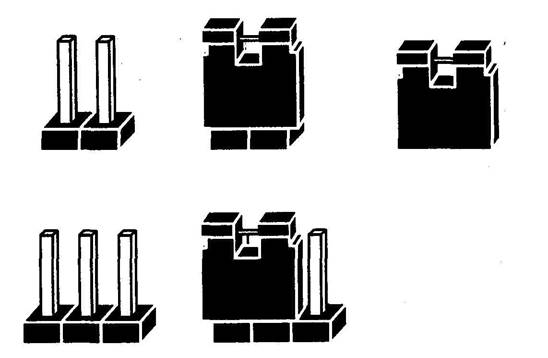
Рис. 12.9. Внешний вид переключателей (джамперов)

Рис. '12.Ю. Просмотр занятых ресурсов в Windows'95

Рис '12.11. Размещение перемычек на плате контроллера портов.

Рис. 12.12. Размещение перемычек на плате внутреннего модема US Robotics Sporster 14400

Рис. 12.13. Снятие кожуха компьютера

Рис. 12.14. Установка платы модема в выбранный слот

Рис. 12.15. Закрепление платы модема
12.4. Проверка модема
12.4.1. Включение модема
После установки модема он готов к включению. При нажатии тумблера питания внешнего модема обычно выполняется его автоматическая самопроверка, в течении которой могут мигать некоторые индикаторы на лицевой панели. После окончания самотестирования модем готов к использованию.
Для более тщательной проверки работоспособности модема необходимо воспользоваться какой-нибудь имеющейся в наличии связной программой. Достаточно воспользоваться любой терминальной программой, позволяющей управлять модемом с помощью набора АТ-команд или команд протокола V.25bis. Если же модем имеет буквенно-цифровой дисплей, то его можно полностью протестировать без использования коммуникационных программ и компьютера.
12.4.2. Проверка ответов модема
В интеллектуальных модемах на вводимые с компьютера команды модем должен формировать ответы в текстовом либо цифровом виде. При использовании набора АТ-команд на ввод команды "AT" или "at" модем должен ответить сообщением "ОК" или "О". В случае отсутствия ответа следует ввести команду ATQOV1, устанавливающую режим ответа в текстовом виде, и повторить попытку с вводом команды "AT".
Если повторная попытка оказалась неудачной, следует еще раз проверить исправность соединительного кабеля и последовательного порта компьютера. В случае ответа модема "ERROR", следует проверить соответствие установленных скоростей связного порта модема и компьютера, либо командой AT\J1 включить режим интерфейса переменной скорости, при котором скорость порта модема автоматически подстраивается под скорость передачи терминалом АТ-команд. Однако надо знать, что далеко не всеми модемами поддерживается такая возможность.
12.4.3. Установка исходной конфигурации
При первом включении в модем по умолчанию загружается заводская конфигурация. Набор заводских установок включает в себя определенные значения параметров и характеристик передачи. Как правило, модем может сразу начать работу, используя заводскую конфигуратщю. Тем не менее, желательно оценить значения всех установленных параметров на предмет возможности работы в конкретных условиях. В первую очередь, необходимо обратить внимание на значения таких параметров модема, как скорость передачи, коэффициент
Таблица 12.6. Типовые параметры модема
| Параметр | Установка | АТ-команда |
| Эхо команд | Разрешено | АТЕ1 |
| Ответы модема | Разрешено | ATQO |
| Форма ответов модема | Текстовая | ATV1 |
| Набор контролируемых параметров | Обнаружение ответа станции и сигнала "Занято" | АТХ4 |
| Защита от ошибок | Запрещена | АТУоЕО |
| Защитный тон | Включен с частотой 1800 Гц | AT&G2 |
| Автоответ | Разрешен после одного звонка | ATSO"1 |
| Разъединение по приему сигнала BREAK | Запрещено | ATYO |
| Управление потоком | Разрешен метод RTS/CTS | АТ&КЗ |
| Состояние цепи OCD (109) | Принудительное включение | АТ&СО |
| Состояние цепи DTR (108) | Игнорирование сигнала DTR | AT&DO |
| Отношение замыкание/ размыкание | 61/39 | АТ&Р1 |
| Синхронизация передачи | Внутренняя | АТ&ХО |
паузы импульсного набора, режим исправления ошибок и другие параметры. Типовой набор параметров модема, установленных по умолчанию, приведен в табл. 12.6.
В случае необходимости с помощью альтернативных АТ-команд можно изменить значения отдельных параметров. Для сохранения выбранных значений в энергонезависимой памяти нужно использовать команду AT&Wn (n — номер профиля (варианта) конфигурации).
Почти во всех модемах имеется несколько профилей заводской конфигурации, ориентированные, например, на работу по коммутируемым или арендованным каналам, в синхронном или асинхронном режимах и т.п. По умолчанию при включении питания в оперативную память модема загружается профиль с минимальным номером. Для вызова другого профиля нужно использовать команду AT&Fn или ATZn (n — номер профиля конфигурации). Если требуется, чтобы при включении питания профиль с номером отличным от 0 вызывался по умолчанию, этот профиль необходимо предварительно запомнить по команде AT&Yn.
Результат применения команд AT&Vn к модему ZyXEL 1496E-Plus приведен в виде листинга.
at&vO
Current Settings............
BO El L4 Ml Nl QO VI X5
&B1 &C1 &D2 &GO &H3 &JO &K4 &LO &MO &NO &PO &R1 &SO &XO &Y1
*BO *CO *DO *EO *FO *GO *IO *LO *MO *P9 *Q2 *SO
S00=000 301=000 302=043 303=013 304=010
305=008 306=003 307=060 308=002 309=006
310=007 311=070 312=000 313=000 314=002
315=002 316=000 317=018 318=000 319=000
320=003 321=178 322=000 323=107 324=130
325=000 326=000 327=156 328=068 329=000
330=000 331=017 332=019 333=000 334=030
335=000 336=000 337=000 338=000 339=000
340=000 341=000 342=000 343=008 344=000
345=100 • 346=028 347=064 348=000 349=006
350=000 351=000 352=000 '353=000 354=000
355=000 356=000 357=000 358=000 359=000
ОК at&v3
Profile 2 3ettings............
ВО El L4 Ml N5 QO VI X5
&B1 &C1 &D2 &GO &H3 &JO &K4 &LO &MO &NO &PO &R1 &30 &XO &Y1
*BO *CO *DO *EO *FO *GO *IO *LO *M1 *P9 *Q2 *30
300=001 301=000 302=043 303=013 304=010
305=008 306=003 307=060 308=002 309=006
310=007 311=070 312=000 313=000 314=003
315=002 316=000 317=018 318=000 319=000
320=002 321=178 322=000 323=105 324=138
325=000 326=000 327=156 328=068 329=000
330=000 331=017 332=019 333=255 334=030
335=032 336=000 337=000 338=000 339=032
340=000 341=000 342=000 343=008 344=000
345=100 346=028 347=064 348=000 349=006
350=000 351=000 352=000 353=000 354=000
355=0-00 356=000 357=000 358=000 359=000
ОК
at&v5
Factory Settings............
BO El L4 Ml N5 QO VI X5
&B1 &C1 &D2 &GO &H3 &JO &K4 &LO &MO &NO &PO &R1 &SO &XO &Y1
*BO *CO *DO *EO *FO *GO *IO *LO *MO *P9 *Q2 *SO
S00=000 301=000 302=043 303=013 304=010
305=008 306=003 307=060 308=002 309=006
510=007 511=070 512=000 513=000 314=002
515=130 316=000 317=018 318=000 319=000
320=002 321=178 322=000 323=105 324=138
325=000 326=000 327=156 328=068 529=000
530=000 331=017 332=019 333=255 534=030
535=032 536=000 537=000 538=000 539=032
340=000 341=000 342=000 343=008 344=000
345=100 346=028 347=064 348=000 349=006
350=000 351=000 352=000 353=000 354=000
355=000 356=000 357=000 358=000 359=000
ПК

Рис. '12.16. Окно свойств модема в Windows'95

Рис. 12.17. Получение информации о модеме средствами Windows'95
Некоторые модемы позволяют просмотреть текущие установки также при помощи команды AT\S.
Пользователи Windows'95 могут просмотреть основные параметры и установки модема в меню Modems Properies (Control Panel \ Modems \Diagnostics\ More Info) (рис. 12.16). После нажатия на кнопку More Info. компьютер тестирует модем и результат выдает в удобном для просмотра виде (рис. 12.17)
12.4.4. Локальный аналоговый тест
Путем выполнения описанных выше операций можно только частично проверить коммуникационный порт, управляющий контроллер и цепи питания модема. Убедиться в исправности канальной части модема, то есть в работоспособности собственно модулятора и демодулятора, позволяет проведение локального аналогового теста. Схема локального аналогового теста приведена на рис. 12.18.
Для начала проверки следует ввести команду АТ&Т1. Данная команда всегда должна быть последней в командной строке, так как она переводит модем в режим передачи (трансляции) данных с компьютера по местному шлейфу в соответствии с рис. 12.18. При этом любые вводимые с компьютера данные будут проходить через модем на его канальную часть и возвращаться обратно для

Рис. 12.18. Схема локального аналогового теста
отображения на мониторе. Если модем безошибочно возвращает проверочную последовательность, то результат проведения теста можно считать успешным.
Данная проверка выполняется до тех пор пока не истечет время, задаваемое числом, записанном в регистре S18, или пока она не будет прервана вручную командой "+++". В последнем случае после получения ответа ОК необходимо выдать модему команду завершения теста АТ&ТО. Другим способом завершения теста является использование команды АТН, которая позволяет завершить проверку модема с одновременным отключением его от линии.
Результат проведения локального аналогового теста для модема ZyXEL 1496E-Plus выглядит следующим образом:
at&tl
CONNECT 19200/ZyX 19200/V42b
+++
OK
Подключение модема к линии происходит по команде ATD. При ее выполнении модем подключается к линии, и в громкоговорителе должен зазвучать ответный тон станции. Одновременно на лицевой панели должен загореться индикатор "ОН" (если таковой имеется).
12.4.5. Локальный аналоговый тест с самодиагностикой
Локальный аналоговый тест с самодиагностикой похож на предыдущий за тем исключением, что модем сам передает и принимает специальную проверочную последовательность данных и затем сравнивает их между собой (рис. 12.19). По результатам сравнения подсчитывается количество ошибок. Для создания тестовой последовательности модем использует специальный (аппаратный или программный) генератор тестовых последовательностей.
Для того чтобы запустить локальный аналоговый тест с самодиагностикой, необходимо выдать команду АТ&Т8. После завершения проверки на экране отображается трехзначное десятичное число, равное количеству ошибок. Максимальное отображаемое число ошибок равно 255, даже если фактическое число ошибок больше.

Рис. 12.19. Локальный аналоговый тест с самодиагностикой
Проверка продолжается, пока не истечет время, определяемое содержимым регистра S18, или пока она не будет прервана пользователем.
Результат выполнения описанного теста для модема ZyXEL 1496E-Plus выглядит следующим образом:
atStB
CONNECT 19200/ZyX 19200/V42b !"»$%&' ()*+,-
./0123456789: <->?@ABCDEFGHIJKLMNOPQRSTUVWXYZ [\] ^'abcdefghlJklmno !"»$%&' ()*+,-./0123456789: <=>?@ABCDEFGHIJKLMNOPQRSTUVWXKZ [\] A_•>abcdefghl:)klItlnop"#$%&' ()*+,-./0123456789: <=>?@ABCDEFGHIJKLMNOPQRSTUVWXYZ [\] ^abcdefghl]klmnopq#$t&' ()*+,-./0123456789: <->?@ABCDEFGHIJKLMNOPQRSTUVWXYZ [\]/^_^abcdefghljklmnopqr$%S' () *+,-./0123456789: <=>?@ABCDEFGHIJKLMNOPQRSTUVWXY2[\]^_'abcdefghl]klmnopqrs%&'()*+,-./0123456789: <=>?8ABCDEFGHIJKUWOPQRSTIWHXYZ [\] ^'abcdefghiriklninopqrstb' ()*+,-./0123456789: <=>?@ABCDEFGHIJKLMNOPQRSTUVWXYZ [\] /^_^abcdefghl3 kimnopqrstu' () *+,-./0123456789: <=>?8ABCDEFGHIJKLMNOPQRSTOVWXYZ [\] ^'abcdefghijklmnopqrstuv ()*+,-./0123456789: <=>?@ABCDEreHIJKLMNOPQRSTUVWXYZ [\] ^'abcdefghl; kinmopqrstuvw) *+,-./0123456789: <=>?@ABCDEFGHIJKLMNOPQRSTUVWXYZ[\]A_^abcdefghlзklmnopqrstuvwx*^-,-./0123456789: <=>?@ABCDEFGHIJKLMNOPQRSTUVWXYZ[\]л_<abcdefghlЗklnmopqrstuvwxy^-,-./0123456789: <->?@ABCDEFGHIJKLMNOPQRSTOVWXYZ[\l''_'abcdefghl3klmnopqrstuvwxyz,-./0123456789: <=>?@ABCDEFGHIJKLMNOPQRSTUVWXYZ[\]^'abcdefghljkimnopqrstuvwxyzt-ОК
Все рассмотренные выше проверки можно считать первичными, так как они достаточно просты и не требуют для своего проведения использования удаленного модема. Эти тесты можно использовать даже при покупке модема. Однако возможны и другие виды тестов, которые могут пригодится при профессиональной работе с модемами.
12.4.6. Локальной цифровой тест
Локальный цифровой тест позволяет удаленному модему, который не соответствует Рекомендации ITU-T V.54, организовать дистанционный цифровой тест с местным модемом. При этом проверяется удаленный компьютер (DTE),

Рис. '12.20. Локальный цифровой тест
последовательный и канальный порты удаленного модема. Фактически этот режим не является режимом самопроверки в локальном цифровом шлейфе, так как шлейф устанавливается в сторону удаленного модема. При включенном локальном цифровом тесте любые данные, принятые от удаленного модема возвращаются к нему обратно (рис.12.20).
Удаленный модем, передавая определенную последовательность данных и сравнивая ее с принятой, проверяет исправность-телефонного канала, местного и удаленного модемов.
Для организации локального цифрового теста необходимо выполнить определенную последовательность действий:
> набрать номер удаленного модема и произвести с ним соединение;
^ когда соединение установлено, следует вернуться в режим передачи команд и ввести команду АТ&ТЗ;
> после этого пользователь удаленного компьютера или прикладной процесс вводит для передачи последовательность символов.
Пользователь локального компьютера не наблюдает на экране никаких знаков, в то время, как местный модем возвращает обратно все данные, передаваемые удаленным модемом. Данная проверка продолжается пока не истечет время, задаваемое содержимым регистра S18. Если этот регистр не используется (при S12=0), пользователь удаленного модема должен отключиться от канала или вызвать местного пользователя по другому каналу для сообщения о прекращении теста.
Для прерывания теста вручную необходимо ввести команду АТ&ТО. Можно использовать также команду АТН, завершив тем самым тест и отключив модем от линии.
12.4.7. Дистанционный цифровой тест
Дистанционный цифровой тест предназначен для проверки канального порта удаленного модема, телефонного канала, местного последовательного порта и канального порта модема, а также местного компьютера. Для проведения теста необходимо ввести последовательность знаков в местный компьютер.

Рис. 12.21. Удаленный цифровой тест
Затем локальный модем посылает эти знаки удаленному модему, который, в свою очередь, возвращает их локальному модему (рис. 12.21).
В процессе теста в местном компьютере производится сравнение принятых знаков с переданными. Если принятые знаки не совпадают с переданными, неисправен либо местный компьютер, либо локальный или удаленный модем, либо телефонный канал. Для локализации неисправности на местном и удаленном модеме нужно провести локальный аналоговый тест.
Порядок проведения дистанционного цифрового теста следующий:
> набрать номер удаленного модема, конфигурация которого позволяет принимать запрос удаленного цифрового теста, и установить с ним соединение;
> после установления соединения перейти в командный режим и ввести команду АТ&Т6 (данная команда должна быть последней в командной строке);
> ввести последовательность знаков.
После того, как модем примет команду АТ&Т6, он запрашивает цифровой шлейф у удаленного модема с использованием специальной последовательности сигналов. Модем может быть запрограммирован в состояние приема запроса цифрового шлейфа от удаленного модема с помощью команды АТ&Т4, а на отказ выполнения запроса дистанционного цифрового теста — с помощью команды АТ&Т5.
12.4.8. Дистанционный цифровой тест с самодиагностикой
Удаленный цифровой тест с самодиагностикой аналогичен уже рассмотренному удаленному цифровому тесту. Отличие состоит в том, что модем сам генерирует и передает удаленному модему специальную проверочную последовательность данных (рис. 12.22). На приеме он также сам подсчитывает и выдает в компьютер число ошибок. Этим тестом проверяется канальный порт удаленного модема, телефонный канал, местный канальный и местный последовательный порты модема.

Рис. 12.22. Удаленный цифровой тест с самодиагностикой
Для проведения дистанционного цифрового теста с самодиагностикой необходимо выполнить следующие операции:
> набрать номер удаленного модема, конфигурация которого позволяет принимать запрос удаленного цифрового теста, и установить с ним соединение;
> когда соединение установлено, перейти в командный режим и ввести команду АТ&Т7;
После завершения проверки на экран монитора выводится число, равное количеству ошибок. Максимальное отображаемое число ошибок равно 255, даже если фактическое число ошибок больше.
Тест продолжается, пока не истечет время, определенное значением содержимого регистра S18, или пока проверка не будет прервана командой АТ&ТО. Также для завершения проверки и немедленного отключения от линии может использоваться команда АТН.